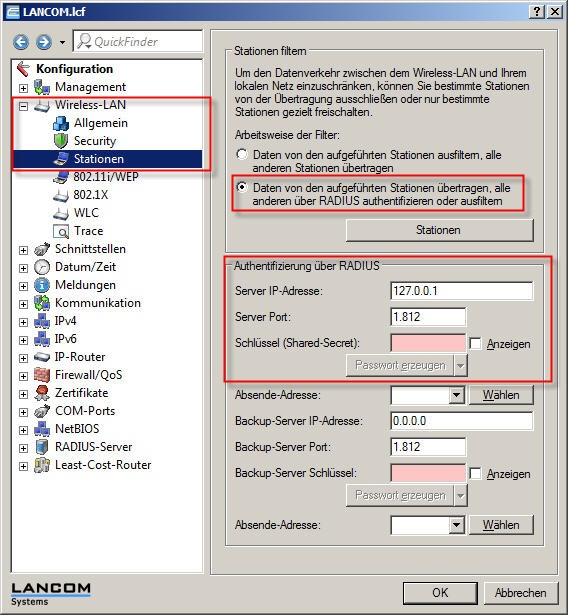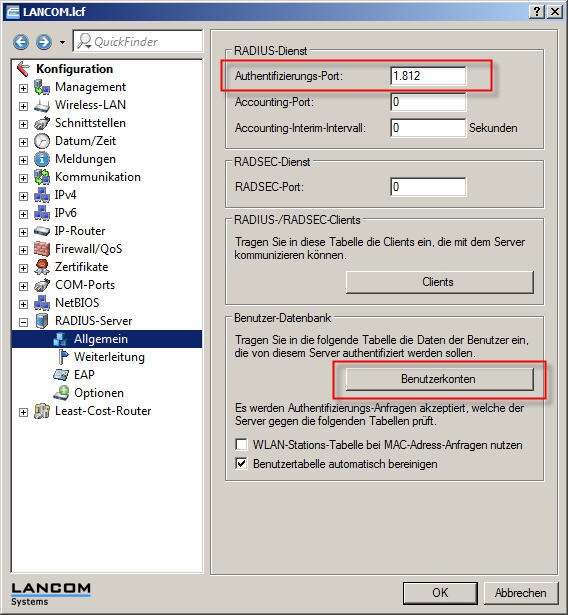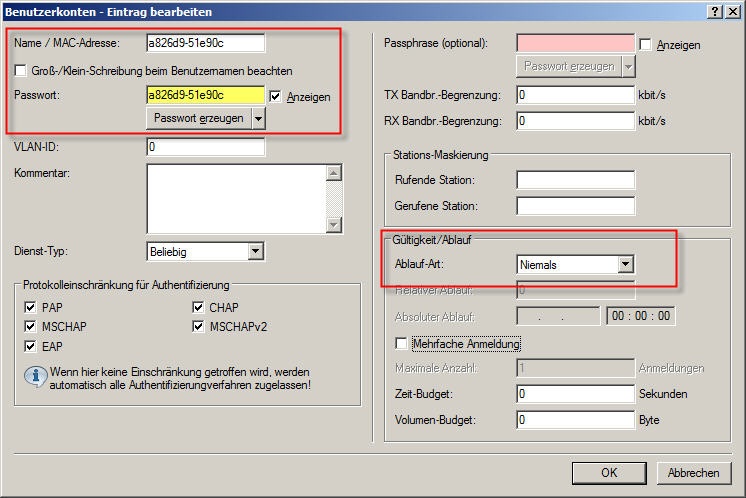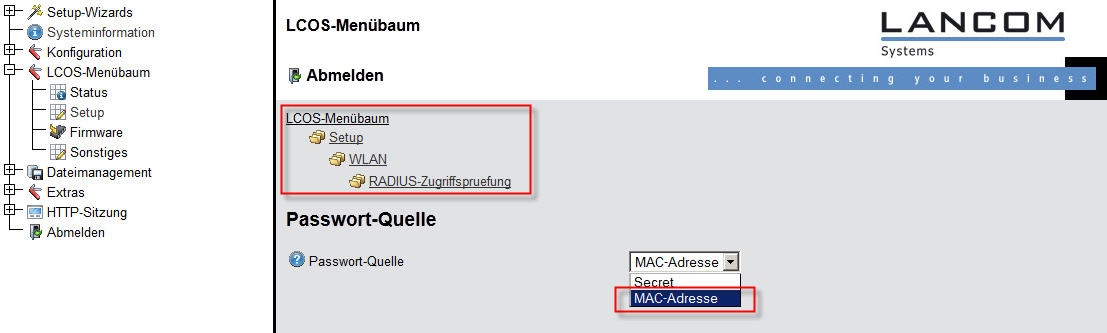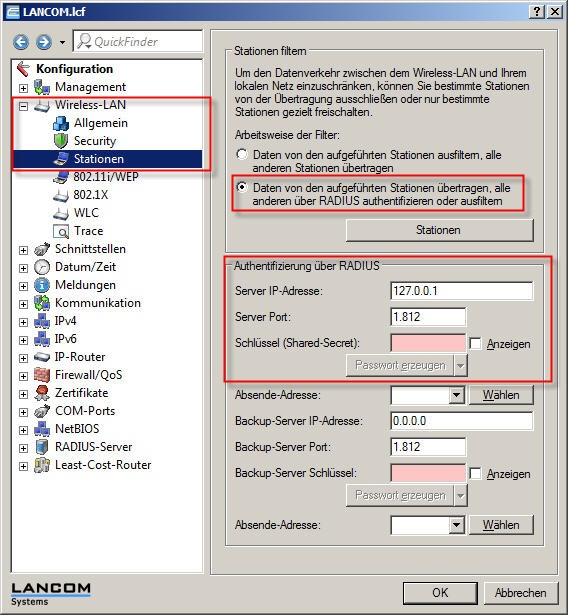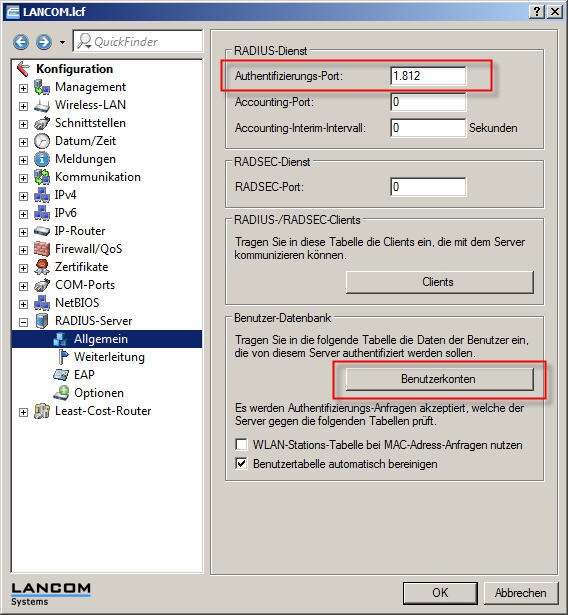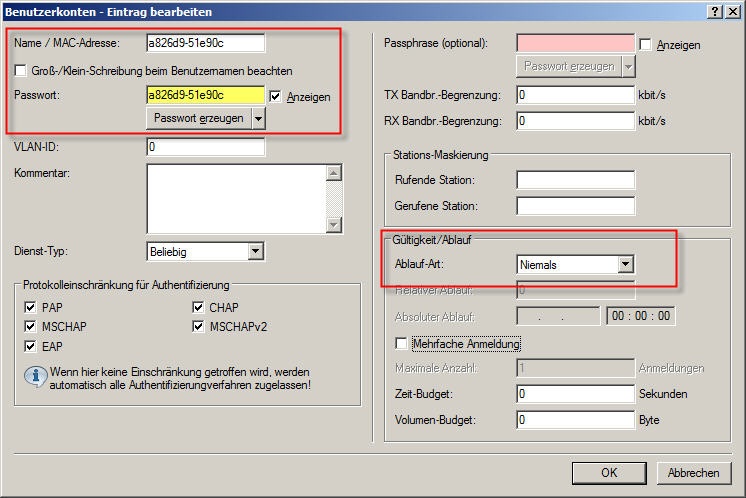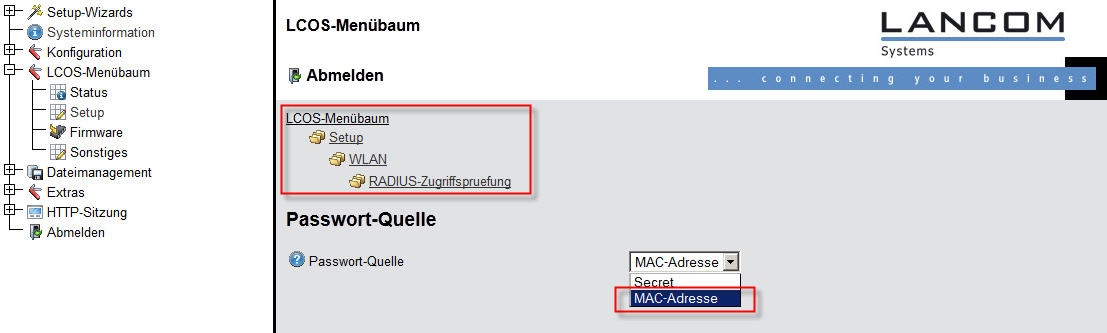In diesem Beispiel wird der interne RADIUS-Server des LANCOM-Routers oder Access Points verwendet, daher ist als IP-Adresse die 127.0.0.1 eingetragen. Wenn Sie einen externen RADIUS-Server verwenden, müssen Sie die lokale IP-Adresse des externen Servers eintragen. Wenn Sie wünschen, dass bei den Benutzerkonten für die zugriffsberechtigten WLAN-Clients (siehe Schritt 8) das Shared Secret als Passwort verwendet wird, können Sie dieses hier konfigurieren. Die Verwendung des Shared Secret als Passwort stellt sich als unpraktisch dar, wenn man z.B. mehrere Access Points einsetzt, die zur Kommunikation mit dem RADIUS-Server unterschiedliche Shared-Secrets benutzen. In diesem Konfigurationsbeispiel wird daher auf die Verwendung eines Shared Secret verzichtet und stattdessen im Konfigurationsschritt 8 die MAC-Adresse eines WLAN-Clients als Passwort verwendet . |